Как да се блокира социалните мрежи (VKontakte, съученици), или обикновен сайт в настройките на маршрутизатора
маршрутизатори дружества TP-LINK, имате две възможности за блокиране на достъпа до уебсайтове (или позволяват достъп само до определени ресурси). Чрез "Контрол на достъп" (контрол на достъп). или чрез "родителски контрол" (Родителски контрол). Ние ще направим чрез "контрол на достъпа", като "родителски контрол" е предназначена за нищо друго да правя.
Инструкция е подходящ за всички рутери TP-LINK. Контролен панел за всички практически един и същ, включително такива популярни модели като: TL-WR740ND, TL-WR741N, TL-WR841N, TD-W8968, TL-WR843ND, TL-WR842ND, и т.н. ...
Отваря се иска потребителско име и парола. По подразбиране, TP-LINK, той е администратор и администратор. Но, ако сте променили паролата за достъп до настройките на маршрутизатора. тогава ще трябва да въведете своя набор от данни. Необходимо е да възстановите фабричните настройки към фабричните ако потребителското име и парола по подразбиране не съвпадат. и конфигуриране на рутера отново.
Въведете потребителско име и парола и въведете настройките.

Кликнете върху бутона Нов Добавете .. (Добавяне)..


В параграф Target Описание трябва да посочите всяко описание на върховенството на английски. Ние го напиша нещо като "блокиране на ВК".


Добавянето на устройството, към което искате да блокирате достъпа
Отидете в раздела за контрол на достъпа (Access Control) - домакин (Node) и кликнете върху бутона Нов Добавете .. (Добавяне)..
В домакин Описание (име на хост) на. трябва да посочите някои приятелски име. Например, "blocking_PC1". Основното нещо е, че сте разбрали кое устройство се прилага това правило.
Ако устройството вече е свързан към рутера, той може да се разглежда в раздела DHCP - Списък на DHCP клиенти (Списък на клиенти DHCP).
На компютъра, малко по-трудно, аз ще пиша за това в отделна статия.

Ние просто трябва да я тури всички заедно.
Включете заключване места във рутера TP-LINK
Ходим на точката за достъп Control (Контрол на достъпа) - член (член).
Поставете отметка до елемента Активиране на Интернет за контрол на достъпа (Активиране на контрол в интернет, контрол на достъпа).
По-долу, и се оставя на елемента, посочени Denythe пакети. (Deny пакети не са посочени.).
Щракнете върху бутона Save (Запиши).
След това кликнете върху добавяне на нов .. (Добавяне)..

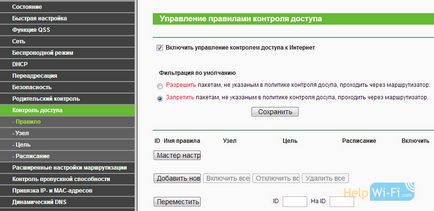
Име на полето правило. е необходимо да се посочва всяко име за това правило. Желателно е, на име разбира се.
В полето Host, ние подбираме компютъра цел, която ние вече сте добавили.
В целевата изберете списъка със сайтове, да блокирате, просто добавя.
Освен това, всички оставите така. Все още може да бъде конфигуриран да се заключва по това време, ако е необходимо.


Друг важен момент е, ако заключите vk.com да речем, мобилната версия на m.vk.com просто няма да работи.